يتم تضمين Qt5Core.dll في إطار تطوير التطبيقات C ++. يعد ملف dll هذا أحد ملفات dll العديدة الضرورية لتشغيل أي تطبيق أو لعبة مشفرة بلغة C ++ أو يستخدم إطار عمل يعتمد على C ++. الآن إذا كنت تواجه رسالة الخطأ هذه التي تفيد "خطأ Qt5Core.dll مفقود في نظام التشغيل Windows 10"على جهاز الكمبيوتر الخاص بك ، فإن تنزيل ملف dll ووضعه يدويًا في المجلدات المخصصة سيحل هذه المشكلة.
اتبع هذه العملية السهلة للقيام بذلك-
إصلاح- تنزيل ملف Qt5Core.dll ونسخه ولصقه في مجلدات معينة-
يجب عليك تنزيل ملف Qt5Core.dll ملف على جهاز الكمبيوتر الخاص بك ثم يتعين عليك وضعه في مجلد معين (يختلف بناءً على بنية 32 بت / 64 بت).
1. صحافة مفتاح Windows + R. للاطلاق يركض نافذة على جهاز الكمبيوتر الخاص بك.
2. الآن ، في يركض نافذة ، اكتب "msinfo32"وضرب يدخل.
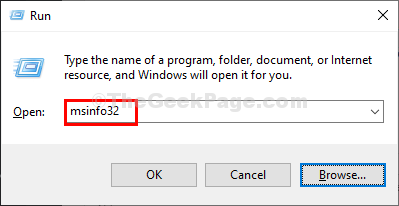
ال معلومات النظام سيتم فتح النافذة.
3. على الجانب الأيمن من ملف معلومات النظام نافذة ، تحقق من "نوع النظام"(سواء كان ملف x32 بت أو x64 بت كمبيوتر قائم).
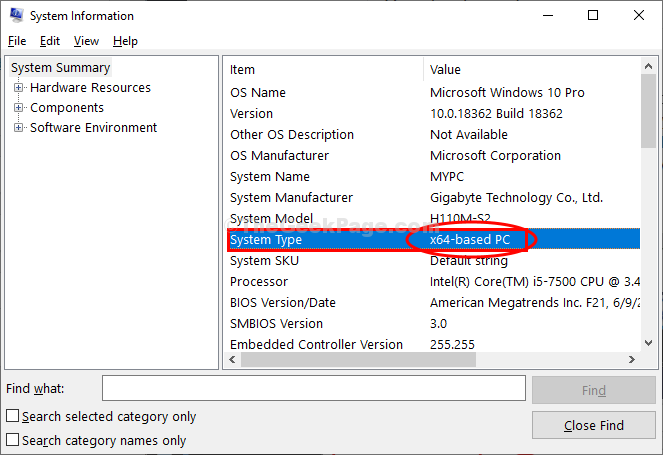
يغلق معلومات النظام نافذة او شباك.
4. الآن ، قم بزيارة هذا حلقة الوصل لتنزيل ملف dll وفقًا لبنية نظام جهاز الكمبيوتر الخاص بك.
5. تحقق من الهندسة المعمارية ثم انقر فوق "تحميل"لتنزيل ملف dll على جهاز الكمبيوتر الخاص بك.
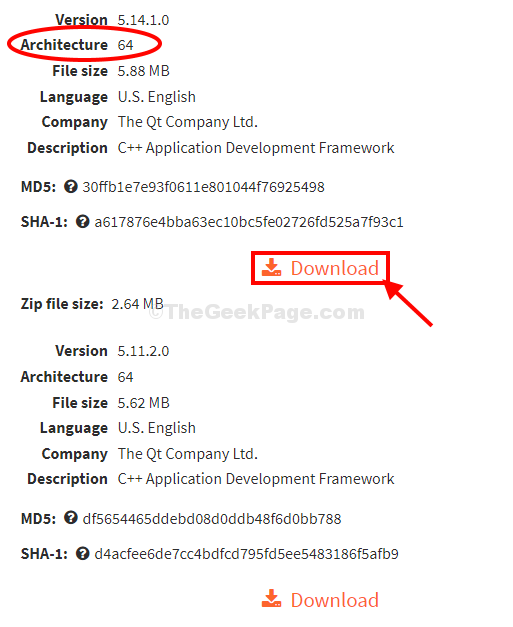
6. بمجرد تنزيل الملف ، انتقل إلى العنوان الذي قمت بتنزيل الملف فيه للتو.
7. استخراج ال "qt5core.zip”في المكان الذي تختاره.
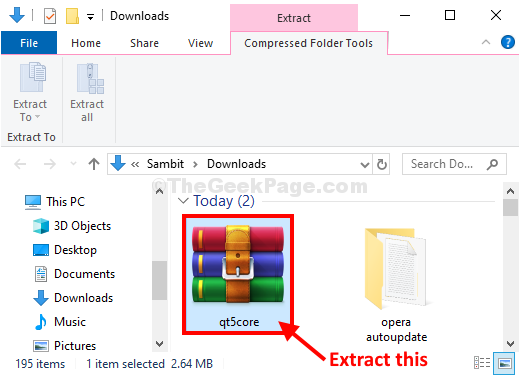
7. الآن ، انتقل إلى الموقع حيث قمت باستخراج الملف.
8. يختار "Qt5Core.dll"وبعد ذلك تحتاج إلى الضغط Ctrl + C لنسخه.
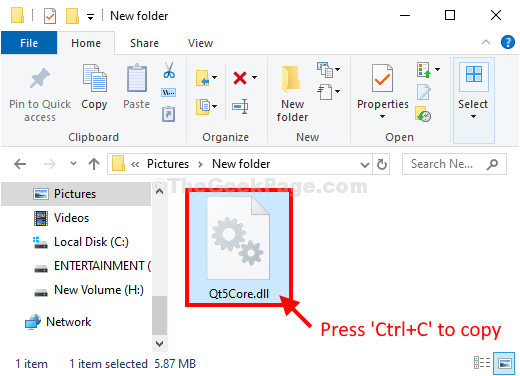
9. الآن ، وفقًا لبنية النظام لديك ، يجب عليك لصق ملف dll في مجلدات معينة-
ل 32 بت المستخدمين ، انتقل إلى هذا الموقع- ج: \ Windows \ System32
ل 64 بت المستخدمين ، انتقل إلى هذا الموقع- ج: \ Windows \ SysWOW64
10. بعد الانتقال إلى موقع المجلد ، اضغط على "السيطرة + V.للصق ملف dll.
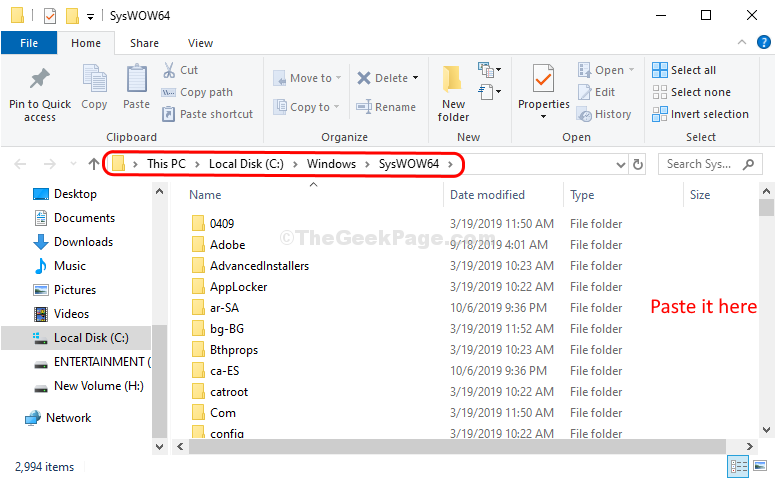
يغلق مستكشف الملفات.
اعادة التشغيل جهاز الكمبيوتر الخاص بك للسماح بالتغييرات نافذة المفعول.
بعد إعادة التشغيل ، تحقق لمحاولة فتح التطبيق / اللعبة مرة أخرى على جهاز الكمبيوتر الخاص بك.
يجب حل المشكلة.
ملاحظة–
إذا كنت تستخدم ملف 64 بت النظام ولا يزال إذا لم يتم حل المشكلة ، فقم بلصق ملف dll في "النظام 32" مجلد-
1. ينسخ ملف Qt5Core.dll باتباع طريقة الخطوة 8.
2. الآن اضغط مفتاح Windows + E. لفتح ملف مستكشف الملفات نافذة او شباك.
3. انتقل إلى هذا الموقع-
ج: \ Windows \ System32
4. معجون ملف dll هنا.
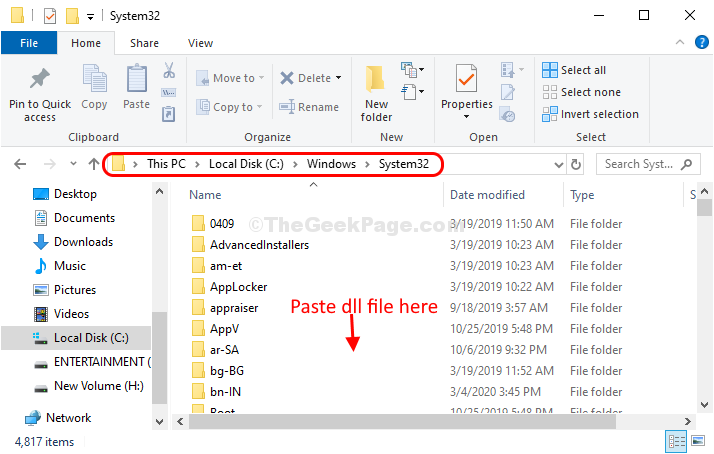
اعادة التشغيل جهاز الكمبيوتر الخاص بك لحفظ التغييرات.
يجب حل مشكلتك.


